Masa Nasıl Tanımlanır?
SambaPOS'ta varlık sistemi işletmenizi çalıştırma ve yönetme biçiminize göre istediğiniz her şekli alan esnek bir yapıya sahiptir. Örneğin masalarınızı, bahçe masalarınızı, bar sandalyelerinizi, vip masalarınızı ayrı ayrı olarak tanımlayabilir ve yönetebilirsiniz.
1. Adım - Varlık Tipi Eklemek
Yeni bir varlık (örneğin; masa) eklemek için navigasyon ekranınızda bulunan Yönetim Menüsü > Varlıklar > Varlık Tipleri sekmesine tıklayın. Bu alanda tüm varlık tiplerinizin listesi görüntülenmektedir.
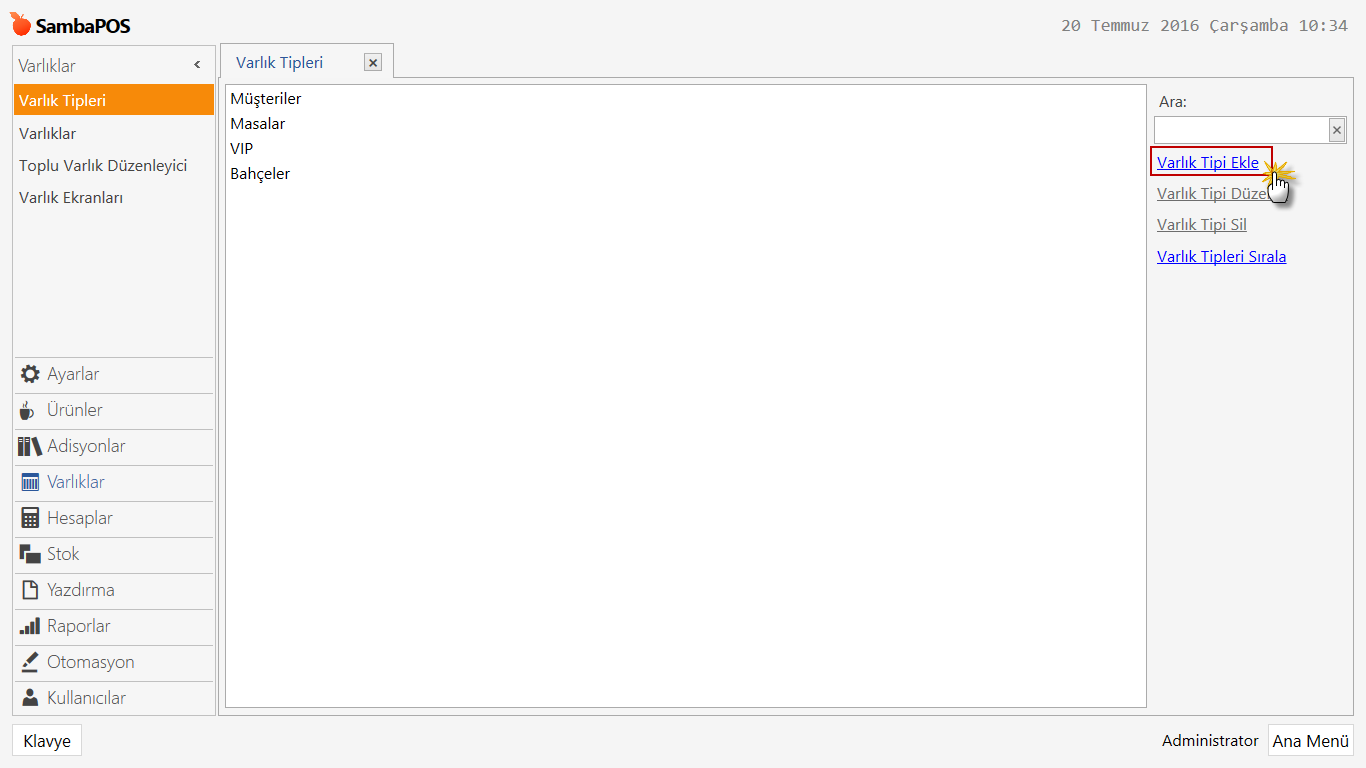 Ekranın sağ üst köşesinde bulunan Varlık Tipi Ekle sekmesine tıklayın. Açılan ekranda ilgili başlıkları doldurduktan sonra Kaydet butonuna tıklayın.
Ekranın sağ üst köşesinde bulunan Varlık Tipi Ekle sekmesine tıklayın. Açılan ekranda ilgili başlıkları doldurduktan sonra Kaydet butonuna tıklayın.
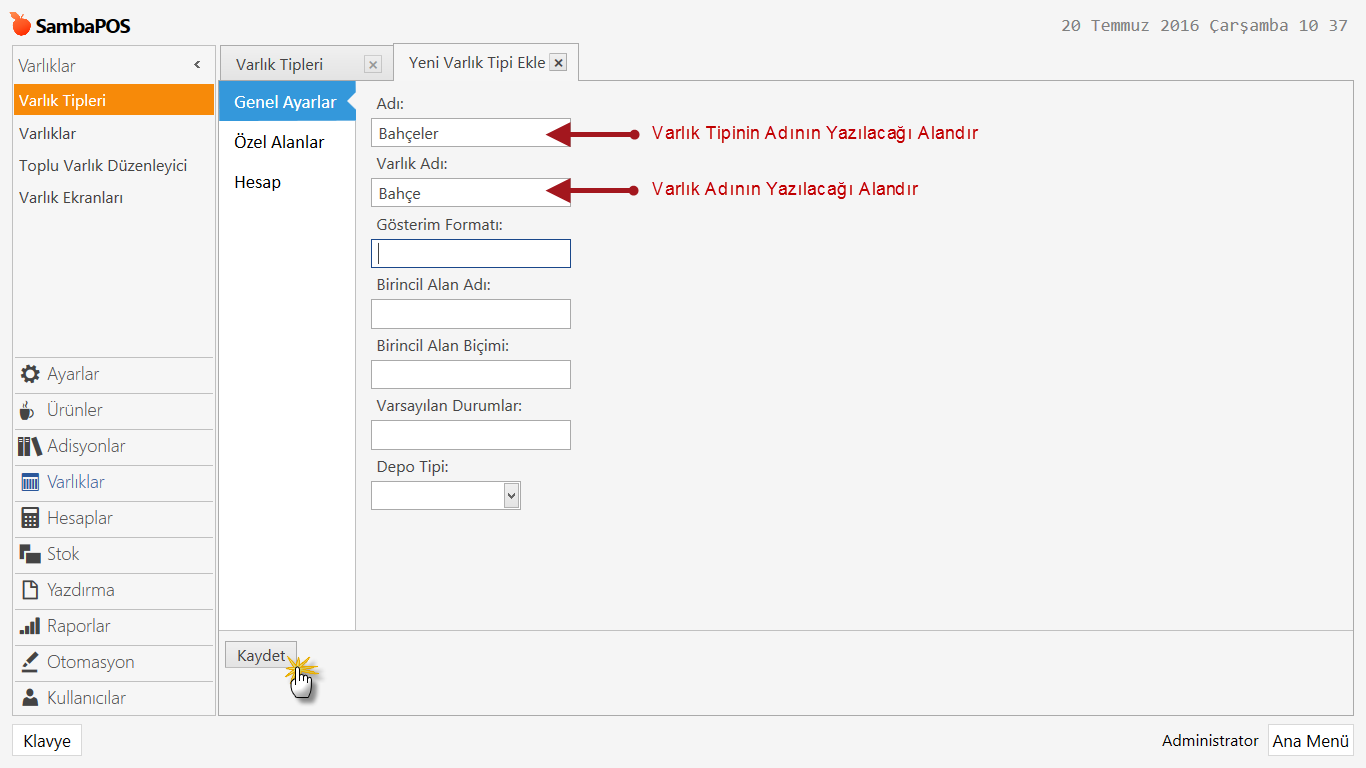 Bu işlemi yaptıktan sonra varlık tipinizi eklemiş olursunuz.
Bu işlemi yaptıktan sonra varlık tipinizi eklemiş olursunuz.
2. Adım - Varlık Eklemek
Varlıklarınızı oluşturmak için Varlıklar > Varlıklar bölümünü seçip ekranın sağ üst köşesinde bulunan Varlık Ekle sekmesine tıklayın. Varlık tipinizi seçip varlık isiminizi yazdıktan sonra Kaydet butonuna basın.
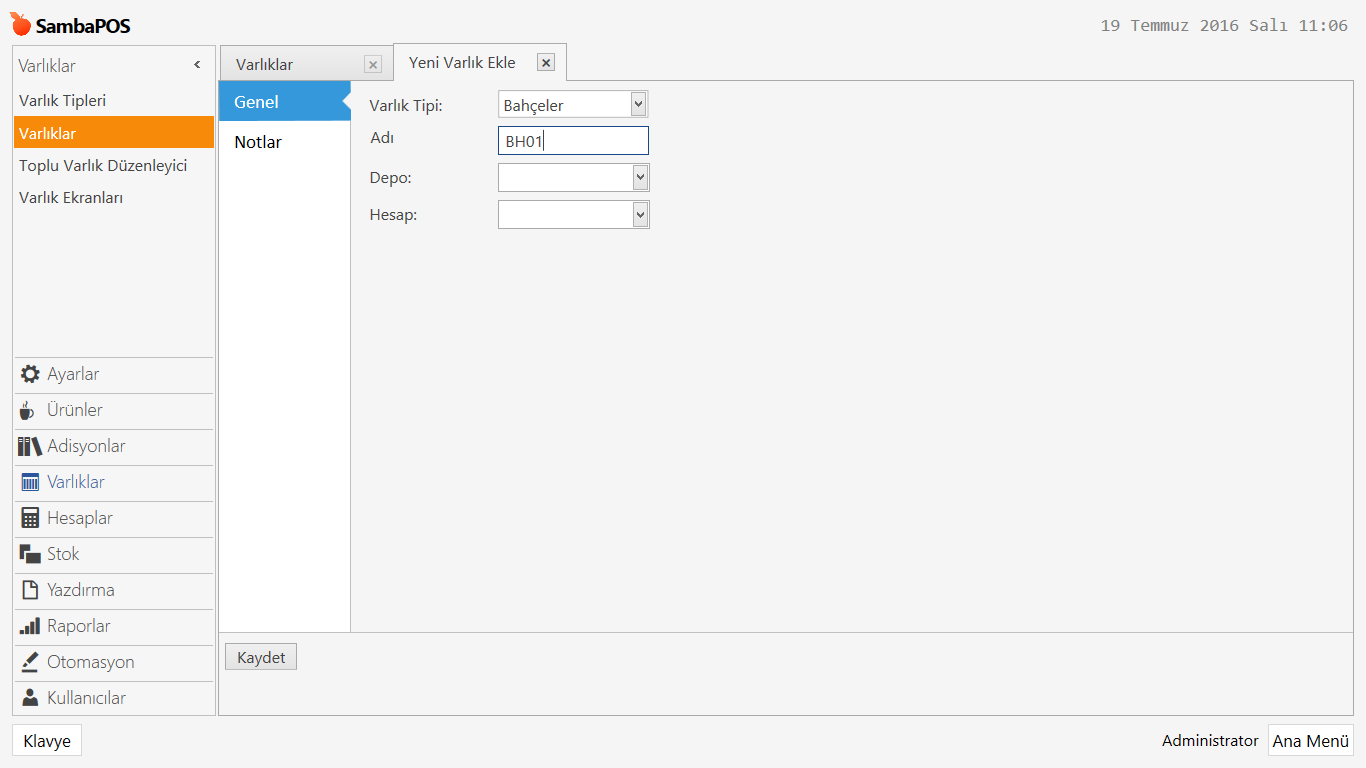 Bu işlem tek tek tüm varlıklarınızı eklemek için kullanılır. İsterseniz tek seferde tüm varlıklarınızın girişini de yapabilirsiniz. Bunun için Varlıklar ekranının sağ üstünde bulunan Toplu Varlık Oluştur sekmesine tıklayın.
Bu işlem tek tek tüm varlıklarınızı eklemek için kullanılır. İsterseniz tek seferde tüm varlıklarınızın girişini de yapabilirsiniz. Bunun için Varlıklar ekranının sağ üstünde bulunan Toplu Varlık Oluştur sekmesine tıklayın.
Açılan ekrana varlıkları, daha önceden belirlediğiniz ya da yeni oluşturacağınız varlık tipinin adını başına (#) işareti koyarak yazıp altına eklenecek varlık isimlerini yazarak tamam butonuna tıklayın.
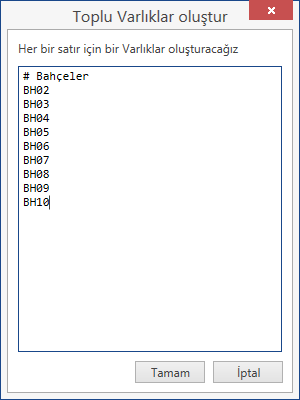
Bu işlemi yaptıktan sonra eklediğiniz yeni varlıklarınız ilgili varlık tipi altına eklenmiş olacaktır.
3. Adım - Varlık Ekranı Eklemek
Oluşturduğunuz varlıkları satış ekranında (POS Ekranı) görüntülemek için Varlıklar > Varlık Ekranları bölümünü seçip ekranın sağ üst köşesinde bulunan Varlık Ekranı Ekle sekmesine tıklayın.
3.1. Genel Ayarlar: Varlık ekranının temel ayarlarının yapıldığı alandır.
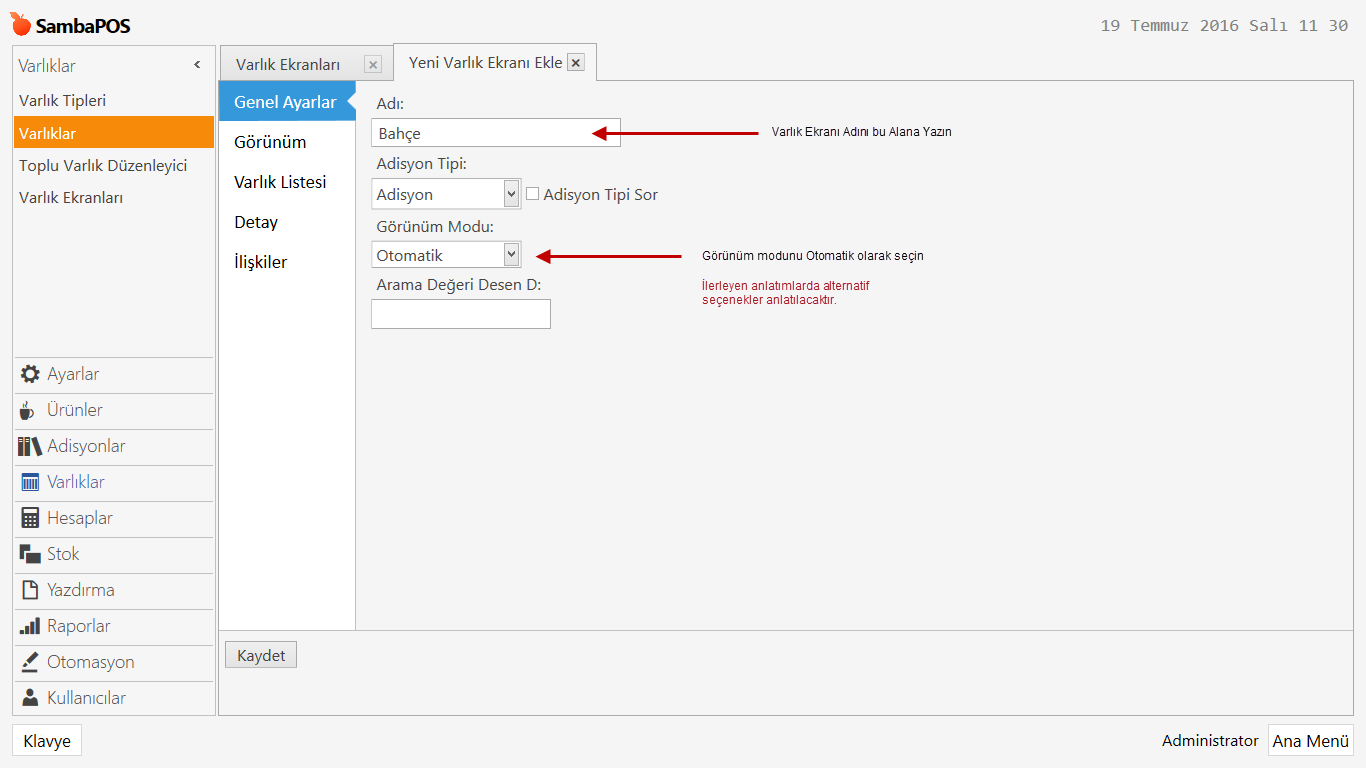 3.2. Varlık Listesi: Varlık ekranınız içerisinde hazırda bulunmasını istediğiniz varlıkların seçileceği alandır.
3.2. Varlık Listesi: Varlık ekranınız içerisinde hazırda bulunmasını istediğiniz varlıkların seçileceği alandır.
 3.3. İlişkiler: Tanımladığınız varlık ekranlarınızı kimlerin hangi durumlarda görebileceğinin tanımlamasının yapıldığı alandır. Tüm rollerdeki herkesin görebilmesi için bile olsa, ekle linkine tıklayarak en az 1 satır açılması ve sutün değerlerinin ()olarak verilmesi gerekmektedir.*
3.3. İlişkiler: Tanımladığınız varlık ekranlarınızı kimlerin hangi durumlarda görebileceğinin tanımlamasının yapıldığı alandır. Tüm rollerdeki herkesin görebilmesi için bile olsa, ekle linkine tıklayarak en az 1 satır açılması ve sutün değerlerinin ()olarak verilmesi gerekmektedir.*
Sutünlarda bulunan (*) değeri tümü anlamına gelir.
Bir varlık ekranı için istediğiniz kadar ilişki satırı ekleyerek istediğiniz rollere, departmanlara ve belge tiplerine göre yetkilendirme yapabilirsiniz.
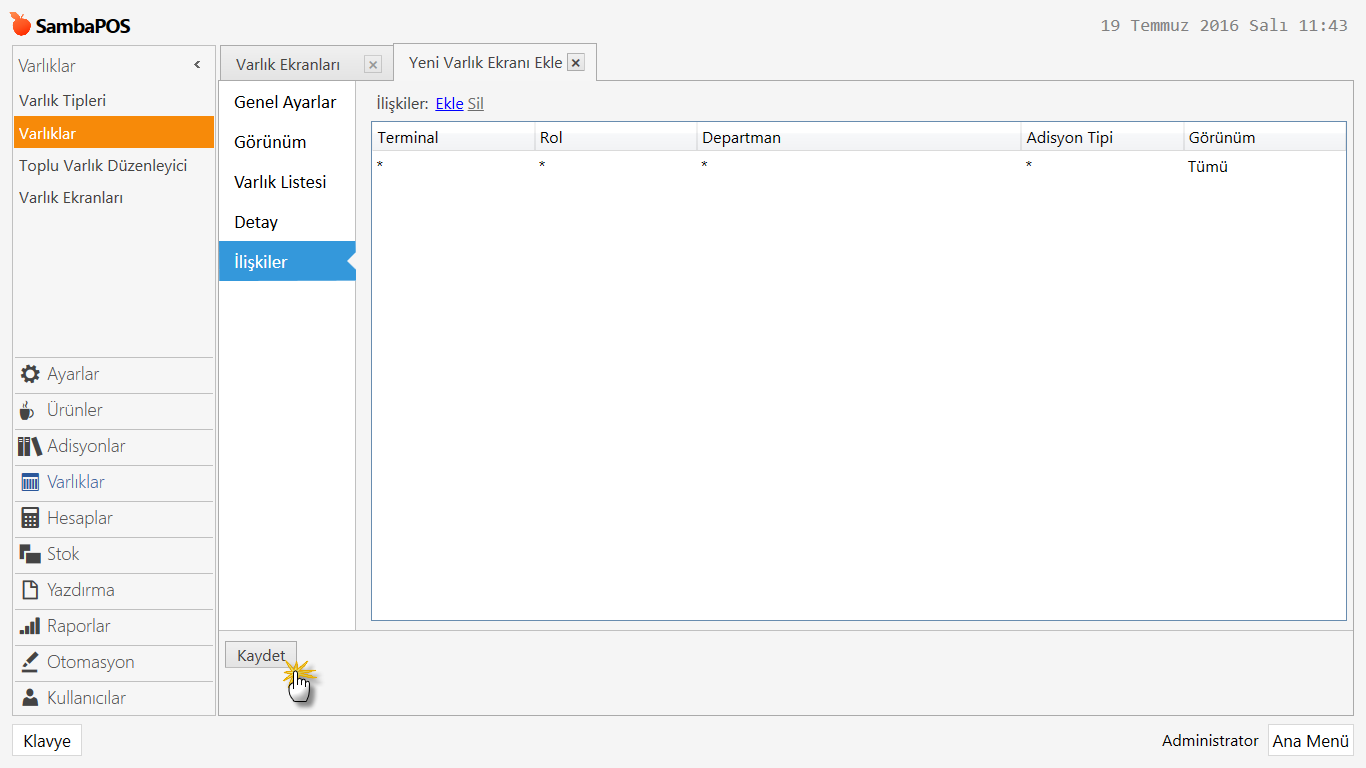 Bu işlemi tanımladıktan sonra varlıklarınız satış ekranında (POS Ekranı) görüntülenecektir.
Bu işlemi tanımladıktan sonra varlıklarınız satış ekranında (POS Ekranı) görüntülenecektir.
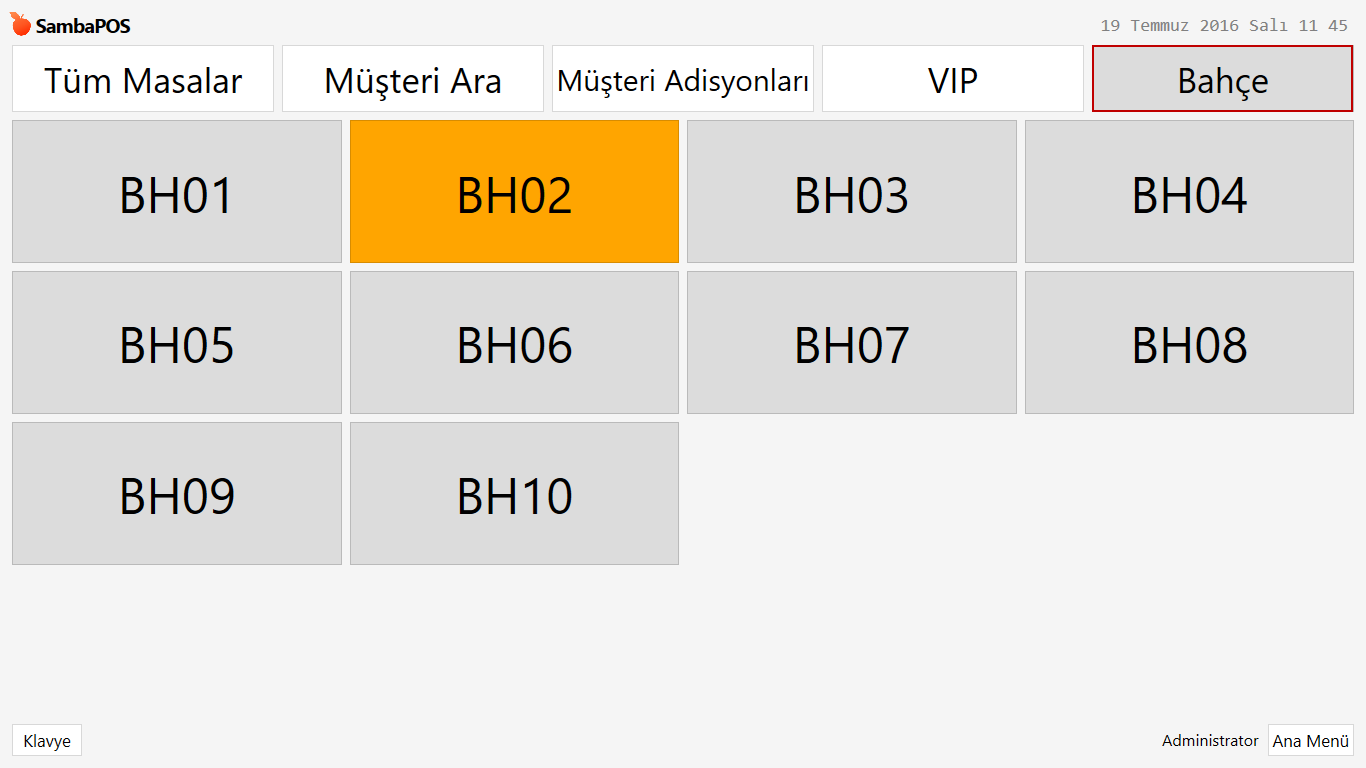
Masalarınızı belirli bir yerleşime göre POS Ekranınızda görüntülenmesini istiyorsanız Özel Masa Görünümü Nasıl Yapılır? dokümanını inceleyebilirsiniz.